Kako ukoreniniti Android 11 z Magisk Managerjem
Koren Pametni Telefon / / August 05, 2021
Android 11 je trenutno na voljo na nekaj pametnih telefonih v svoji beta obliki. Posodobitev je bila prvič izdana za naprave Google Pixel in je od takrat na voljo še na nekaterih drugih telefonih različnih proizvajalcev originalne opreme. Android 11 prinaša vrsto novih funkcij za izboljšanje uporabniške izkušnje. Vendar pa se razpoložljivi nabor funkcij ne ujema s tistim, ki ga dobite, ko imate zakoreninjeno napravo.
Na srečo vam pri nadgradnji na ne bo treba skrbeti, da boste izgubili root dostop Android 11. To je mogoče zaradi Magiska, ki zdaj podpira Android 11. Čeprav v stavbi kanarčka. Kljub temu vam bomo v tem priročniku pokazali, kako izkoristiti svojo napravo s sistemom Android 11 beta.
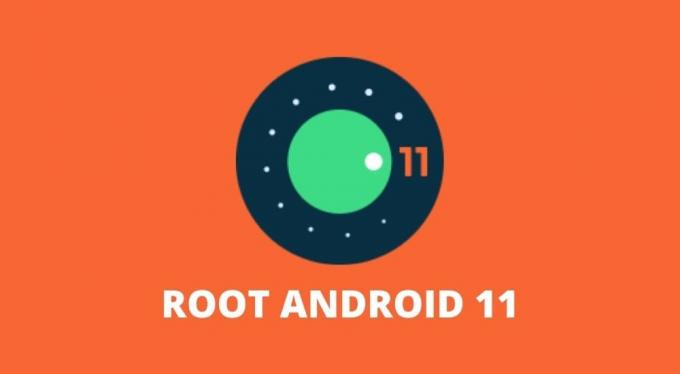
Kazalo
-
1 Kako ukoreniniti Android 11 z Magisk Managerjem
- 1.1 1. Odklenite zagonski nalagalnik
- 1.2 2. Prenesite in izvlecite tovarniške slike Android 11
- 1.3 3. Prenesite boot.img v notranji pomnilnik
- 1.4 4. Prenesite in namestite Magisk Manager (Canary)
- 1.5 5. Z upraviteljem Magisk popravite zagonsko sliko
- 1.6 6. Prenesite popravljeno zagonsko sliko v računalnik
- 1.7 7. Nastavite Googlova orodja za platformo
- 1.8 8. V telefonu preklopite v način zagonskega nalagalnika
- 1.9 9. Datoteko s popravljeno zagonsko sliko utripajte
Kako ukoreniniti Android 11 z Magisk Managerjem
Ukoreninjenje naprave Android 11 z Magiskom je precej enostavno. Če se še niste naučili koreniti in utripati vdelane programske opreme, se morda zdi zapleteno. Preden nadaljujete s koraki, je tu nekaj predpogojev, ki so potrebni za ukoreninjenje naprave Android 11.
- Dostop do računalnika z operacijskim sistemom Windows, Linux ali Mac.
- Telefon Android z zagonskim nalagalnikom, ki ga je mogoče odkleniti.
- Kabel USB za povezavo telefona z računalnikom.
Pomembno: Druga pomembna stvar, ki jo je treba upoštevati, je, da ko korenite napravo, ta ne bo več prestala preverjanja SafetyNet. To pomeni, da ne boste mogli uporabljati večine plačilnih in bančnih aplikacij. Poleg tega se igre, kot je Pokemon Go, prav tako ne bodo mogle izvajati v napravi.
Če tega ne odstranite, je čas, da preverite korake za ukoreninjenje naprave Android 11 z Magiskom.
1. Odklenite zagonski nalagalnik
Če želite koreniti telefon s sistemom Android 11 prek Magiska, morate najprej odkleniti zagonski nalagalnik naprave. Ta korak je pomemben, saj programu omogoča dostop do particije na ravni OS v napravi. Odklepanje zagonskega nalagalnika bo popolnoma izbrisalo vse podatke in datoteke v telefonu. Pred odklepanjem zagonskega nalagalnika boste morali varnostno kopirati vse podatke v telefonu.
Naš podroben vodnik si lahko ogledate na kako odkleniti zagonski nalagalnik telefona Android. Pazljivo sledite navodilom, da ne boste opekali telefona Android.
2. Prenesite in izvlecite tovarniške slike Android 11
Tovarniške slike so v osnovi sveža programska oprema za vašo napravo. Te slike vsebujejo vse datoteke OS in informacije o particijah ter uporabnikom omogočajo namestitev nove vdelane programske opreme na svoje naprave. Nekateri proizvajalci originalne opreme, ki omogočajo odklepanje zagonskega nalagalnika na svojih napravah, imajo na svojem spletnem mestu tudi tovarniške slike.
Tako boste morali obiskati spletno mesto proizvajalcev pametnih telefonov in preveriti, ali so za vašo napravo na voljo tovarniške slike. Datoteka bo najverjetneje datoteka .ZIP z boot.img stisnjen. Zato bodite pozorni na datoteko, ki jo prenesete. To datoteko boste morali prenesti v računalnik.
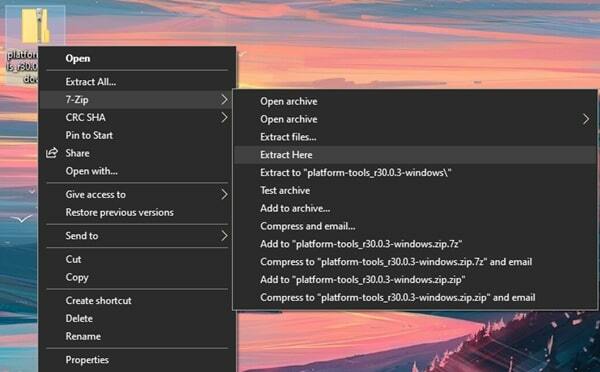
Ko ga prenesete, boste morali izvleči datoteko .ZIP. To lahko storite s pomočjo vgrajenega ekstraktorja ali s pomočjo programov drugih proizvajalcev, kot je 7-zadrga. Izvlečeno datoteko je treba poimenovati kot boot.img. Za lastnike OnePlus je ta postopek nekoliko bolj zapleten. Upoštevati morate naš vodnik kako izvleči payload.bin iz OTA ali vdelane programske opreme. Ko ste izvlečene datoteke pripravljene, nadaljujte z naslednjim korakom.
3. Prenesite boot.img v notranji pomnilnik
Datoteko boot.img, ki ste jo izvlekli po 2. koraku, morate zdaj shraniti v notranji pomnilnik telefona. Datoteko prenesite iz računalnika v telefon in jo postavite vKorenski imenik‘Ali katero koli mapo, kjer jo lahko preprosto najdete.
4. Prenesite in namestite Magisk Manager (Canary)
Trenutno le predbeta ali kanarčka Magisk Manager podpira ukoreninjenje Androida 11. Prenesite Magisk Manager iz tega uradnega skladišča do topjohnwu. Po prenosu datoteke APK jo boste morali namestiti v telefon Android. Ker gre za datoteko APK, boste morali dati dovoljenje za namestitev neznanih aplikacij.
- Prenesite gradnjo Magisk Canary
5. Z upraviteljem Magisk popravite zagonsko sliko
Po namestitvi Magisk Managerja v napravo Android ga morate zagnati in tapniti Namestite . Odprlo se bo pojavno okno, ki zahteva dovoljenja za shranjevanje. Klikni Dovoli za dodelitev dovoljenj za shranjevanje. Nato vas bo pozdravil zaslon za namestitev. Tu boste videli 3 možnosti. Od teh treh omogočite obe možnosti, ki omenjata »Ohrani«, in se prepričajte, da je možnost »Recovery Mode« izklopljena. Nato tapnite Naslednji nadaljevati.
V Metoda , tapnite »Izberite in popravite datoteko"In nato se pomaknite do lokacije Boot.img datoteko, ki ste jo prej izvlekli in shranili v notranji pomnilnik telefona. Izberite Boot.img in nato tapnite Naslednji. Zdaj tapnite Pojdimo in počakajte, da program konča svoje delo. Ko končate, bi moralo biti napisano »Vse končano«.
6. Prenesite popravljeno zagonsko sliko v računalnik
Zdaj boste morali popravljeno datoteko zagonske slike prenesti v računalnik. Ta datoteka bo v isti mapi / imeniku, v katero ste postavili datoteko Boot.img v 3. koraku. Datoteko je treba poimenovati na naslednji način: magisk_patched.img.
7. Nastavite Googlova orodja za platformo
Orodja Google Platform vam omogočajo, da vnesete ukaze za zakoreninjenje pametnega telefona. Prenesite datoteke za Windows | Mac | Linux. Tudi te datoteke bodo v formatu .ZIP. Zato boste morali datoteke izvleči in vam bo ostal orodja za platforme mapo.
Odpriteorodja za platforme"In nato v mapi odprite okno ukaznega poziva. V sistemu Windows lahko pritisnete in držite tipko Tipka Shift in potem Desni klik za prikaz kontekstnega menija. V meniju kliknite Odprite ukazno okno.
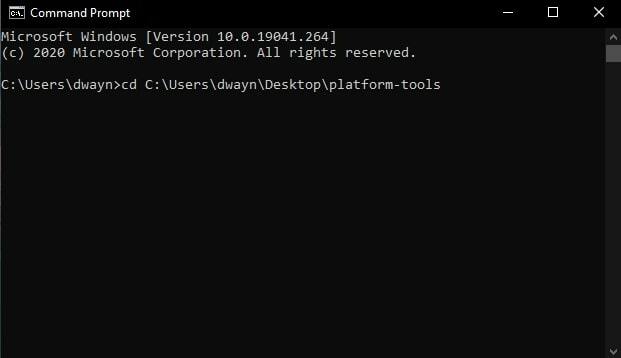
Za uporabnike Mac in Linux odprite Terminal in nato vnesite naslednji ukaz:
- cd “lokacija orodij platforme”
Lokacijo lahko dobite tako, da preprosto povlečete in spustite orodja za platforme mapo v okno terminala. Kot primer je ukaz podoben temu, če je mapa na namizju: “cd“ C: \ Users \ dwayn \ Desktop \ platform-tools ”. Udari Vnesite ključ ko je ukaz pripravljen.
8. V telefonu preklopite v način zagonskega nalagalnika
Najprej boste morali v telefonu omogočiti odpravljanje napak USB. Pojdite do Nastavitve> Možnosti za razvijalce> Omogoči odpravljanje napak USB. Tako boste lahko ukaz poslali iz računalnika v telefon. Če tega ne poznate, si oglejte: What je odpravljanje napak USB in kako ga omogočiti na katerem koli telefonu Android?
Ko je omogočena, preklopite na računalnik in odprite okno ukaznega poziva, ki ste ga odprli v 7. koraku. Prepričajte se, da je vaš telefon povezan z računalnikom prek kabla USB. Nadaljujte z vnosom naslednjega ukaza:
- adb reboot-bootloader
Naprava se bo znova zagnala v način zagonskega nalagalnika.
9. Datoteko s popravljeno zagonsko sliko utripajte
Če želite zagotoviti, da vaš sistem prepozna vašo napravo, vnesite naslednji ukaz: naprave za hitri zagon. Če ni težav, bo vaša naprava prepoznana.
Če je vaša naprava prepoznana, nadaljujte z vnosom naslednjega ukaza:
- hitri zagon flash “lokacija datoteke patched_magisk.img“
Če želite dobiti lokacijo, preprosto povlecite in spustite datoteko patched_magisk.img v ukazni poziv ali okno terminala. Uporabniki v Linuxu ali Macu bodo morda morali vstopiti ./ pred lokacijo datoteke. Tu je primer:
- ./fastboot flash boot patched_magisk.img
Ko je postopek končan, morate vnesti naslednji ukaz:
- ponovni zagon hitrega zagona
Če to ne deluje, vnesite ta ukaz:
- ./fastboot reboot
To je to. Uspešno ste zakoreninili svojo napravo Android s sistemom Android 11. Če je root uspešen, lahko preverite tako, da odprete aplikacijo Magisk Manager. Ko se odpre, boste videli Stanje kot Običajno in lahko tudi videli Nameščeno različico. To potrjuje, da je vaša naprava resnično zakoreninjena. Zdaj lahko namestite katero koli korensko aplikacijo in tapnete »Grant«, Da omogočite korenski dostop do aplikacije. Če med navijanjem naprave Android 11 naletite na kakršne koli težave, spustite komentar.
povezani članki
- Korenite kateri koli telefon Android brez računalnika z uporabo aplikacije Kingroot
- Kako ukoreniniti katero koli napravo Android brez računalnika v 2 minutah
- 12 najboljših aplikacij za varnostno kopiranje telefona Android brez korenin



